![]() Gmail для iPhone и iPad теперь предлагает пользователям возможность планировать отправку писем на более позднее время и дату. Если вам не нужно отправлять письмо прямо сейчас, но вы не хотите забыть отправить его позже, это полезный трюк в вашем почтовом приложении.
Gmail для iPhone и iPad теперь предлагает пользователям возможность планировать отправку писем на более позднее время и дату. Если вам не нужно отправлять письмо прямо сейчас, но вы не хотите забыть отправить его позже, это полезный трюк в вашем почтовом приложении.
Запланированные письма также удобны, если вы хотите обдумать написанное перед отправкой, или когда вы пишете кому-то из другого часового пояса и не хотите, чтобы ваше письмо пришло в неудобное время.
Ниже описаны шаги по планированию отправки сообщения в Gmail для iOS:
- Запустите Gmail на своем iPhone или iPad и создайте сообщение, нажав на большую кнопку со знаком плюс в нижней части экрана.
- Нажмите на **три точки** в правом верхнем углу экрана.

- Нажмите **Запланировать отправку** среди опций в нижней части экрана.
- Выберите время, предложенное Gmail, или нажмите **Выбрать дату и время**, чтобы указать свои собственные дату и время отправки письма, затем нажмите **Сохранить** в правом верхнем углу всплывающего окна.
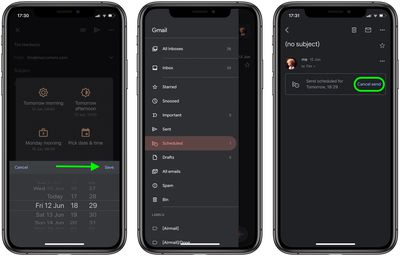
- Письмо теперь появится в папке **Запланированные**. Чтобы отредактировать его, вам нужно будет открыть сообщение и нажать **Отменить отправку**, после чего оно переместится в папку **Черновики**.

Вы также можете запланировать отправку писем в Gmail с помощью браузера. Просто нажмите стрелку рядом с кнопкой Отправить и выберите **Запланировать отправку**, чтобы получить доступ к тем же опциям, что описаны выше.

















